Windows-Dateiverschlüsselung: So schützt du deine Ordner mit einem Passwort
- Home
- Support
- Anleitungen für Datenschutz
- Windows-Dateiverschlüsselung: So schützt du deine Ordner mit einem Passwort
Überblick
Was sollten wir tun, wenn Sie verhindern möchten, dass andere Personen Ihre privaten Informationen einsehen? In diesem Artikel erklären wir Ihnen, wie Sie ein Passwort für einen Ordner in Windows festlegen können.

Benutzerfreundlichkeit Dateien mit ein paar einfachen Klicks verschlüsseln und schützen.
Rundumschutz Sie können lokale Dateien oder U Disk Dateien ausblenden, sperren und andere Schutzmaßnahmen ergreifen.
Gute Vertraulichkeit das verschlüsselte Format wird nicht offengelegt, um Datenschutzlecks zu verhindern.
Komprimierung und Verschlüsselung Unterstützt Komprimierungs und Verschlüsselungsvorgänge für beliebige Dateien und erhöht so die Sicherheit von Dateiübertragungen.
Verhindern Sie das Knacken von Passwörtern Sie können bis zu fünf Passwortwiederholungen einrichten, um das Knacken von Passwörtern durch Brute Force Angriffe zu verhindern
Benutzerfreundlichkeit Dateien mit ein paar einfachen Klicks verschlüsseln und schützen.
Rundumschutz Sie können lokale Dateien oder U Disk Dateien ausblenden, sperren und andere Schutzmaßnahmen ergreifen.
Komprimierung und Verschlüsselung Unterstützt Komprimierungs und Verschlüsselungsvorgänge für beliebige Dateien und erhöht so die Sicherheit von Dateiübertragungen.
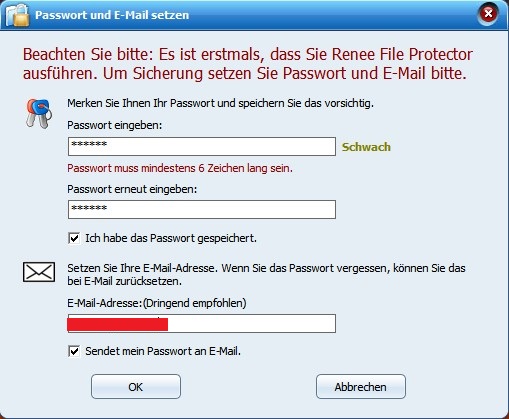
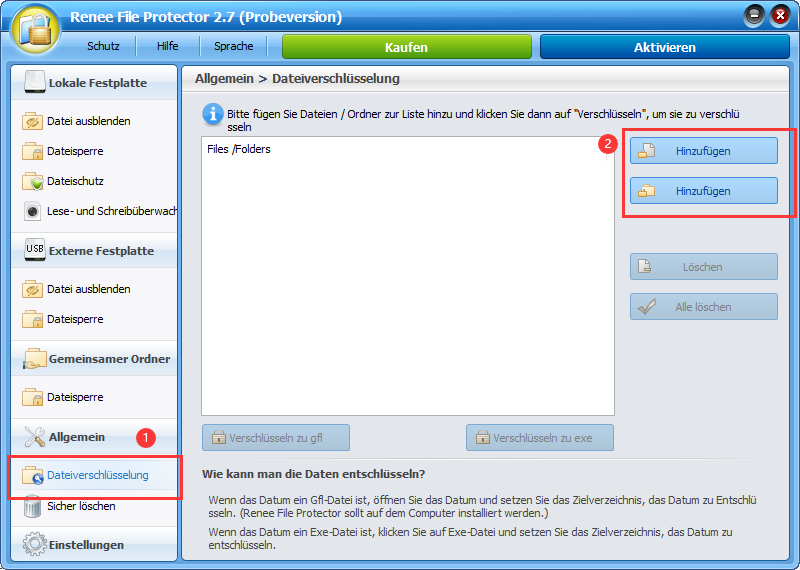
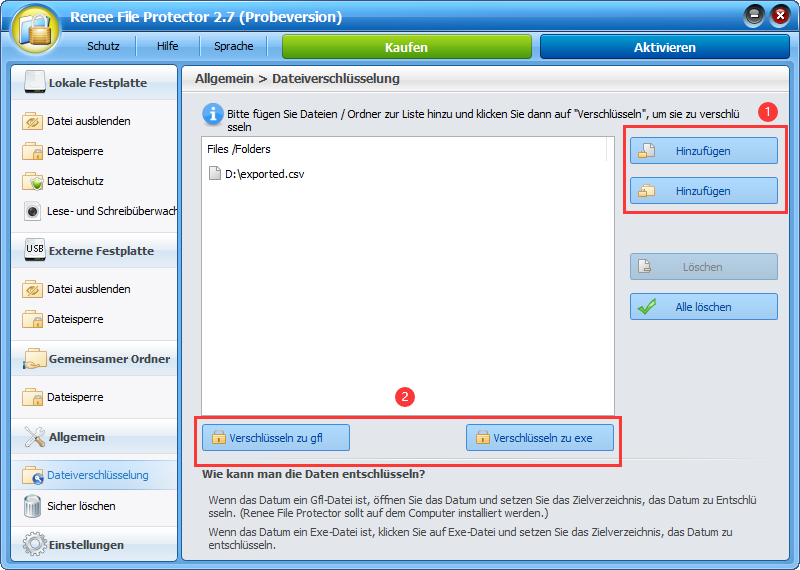
exe-Datei kann mit dem richtigen Passwort ohne spezielle Anwendung entschlüsselt werden. Sie können Dateien in dieses Format verschlüsseln , wenn Sie sie an andere Personen übertragen.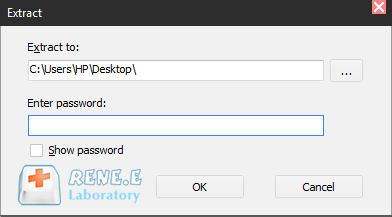

Schnelle Verschlüsselung Verschlüsseln Sie Dateien innerhalb von 1 Sekunde mithilfe der virtuellen verschlüsselten Festplattentechnologie.
Einfache Bedienung einfache Benutzeroberfläche, einfach zu bedienen
Gute Vertraulichkeit Der AES256 Verschlüsselungsalgorithmus wird übernommen, das Format wird nicht offengelegt und die Vertraulichkeit ist gut.
Beliebige Datei verschlüsseln Unterstützt die sichere Verschlüsselung aller Dateitypen wie Bilder, Videos, Büros, Anwendungen usw.
Umfassende Datenverschlüsselungslösung Schutz von USB Geräten/versteckten Dateien/Tarndateien/Passwort Wallets
Schnelle Verschlüsselung Vollständige Dateiverschlüsselung in 1 Sekunde.
Einfache Bedienung Die Benutzeroberfläche ist einfach und leicht zu bedienen.
Voll ausgestattet Schützen Sie USB Geräte/versteckte Dateien/gefälschte Dateien/Passwort Wallets.
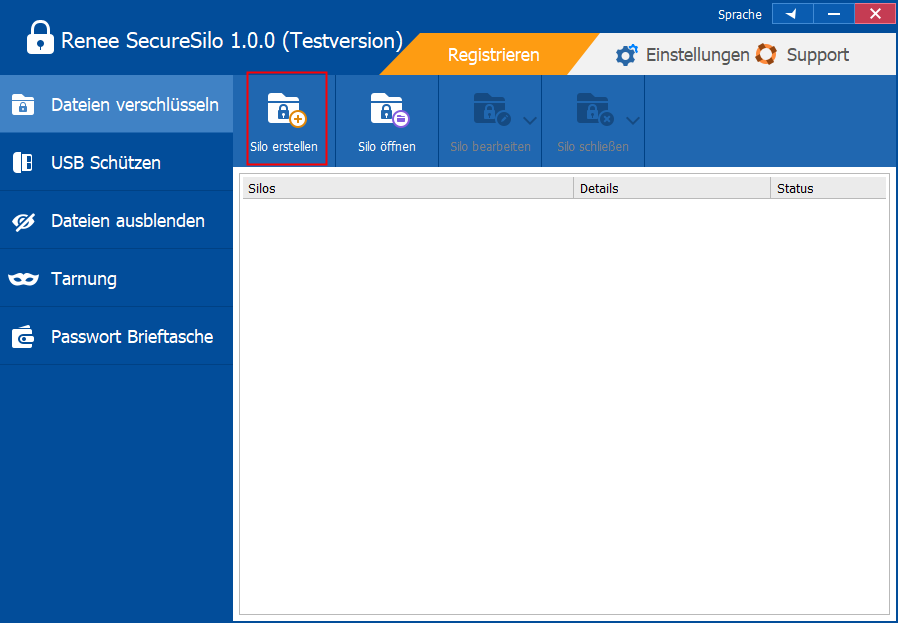
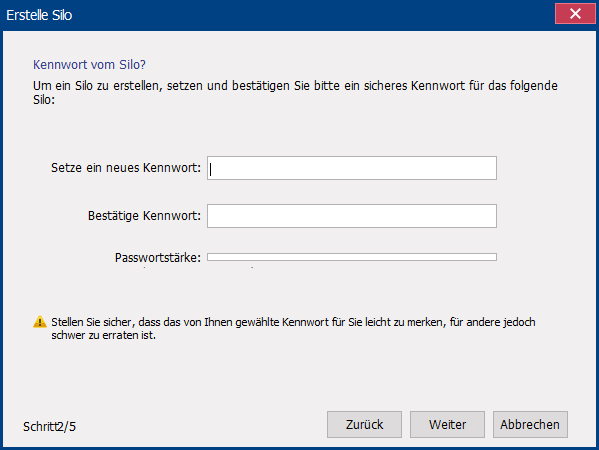
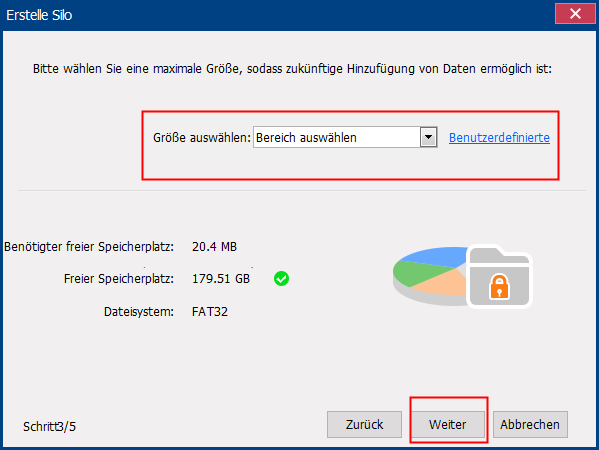
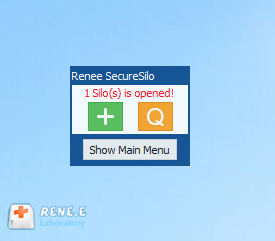
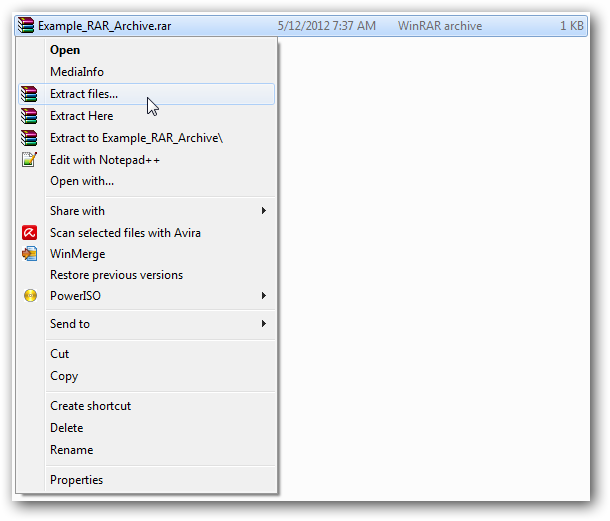
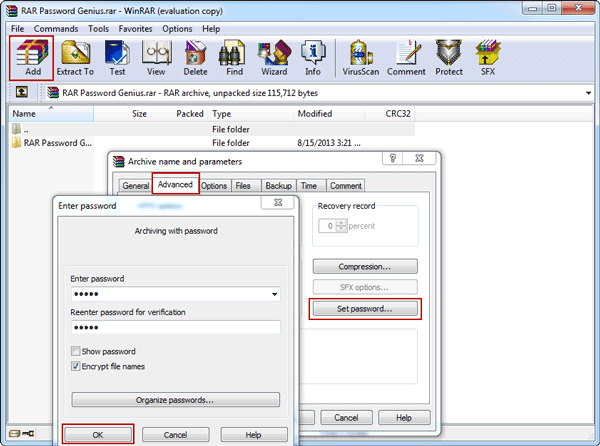
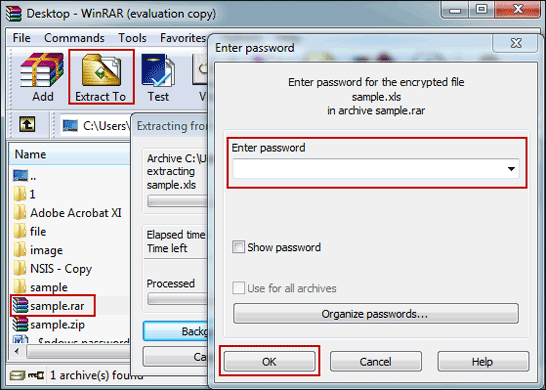
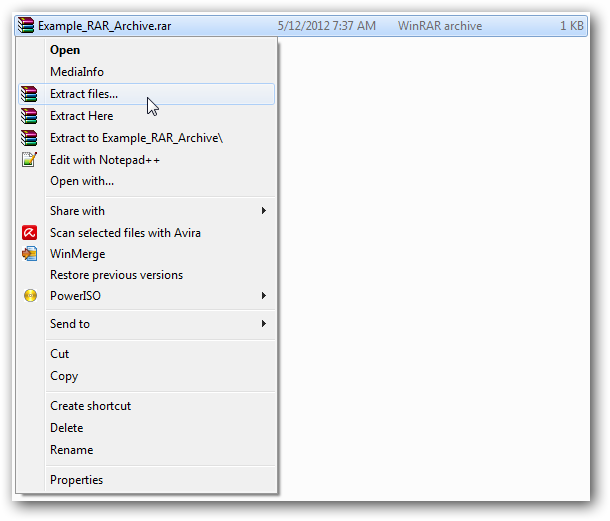
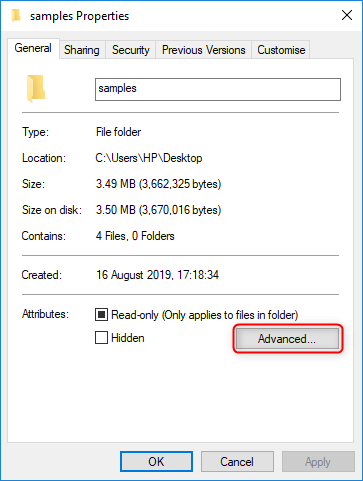
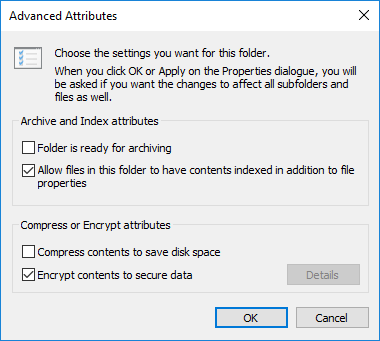
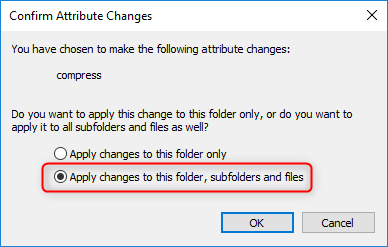
betroffene Linker :
Passwortgeschützten Ordner auf dem Mac erstellen – So geht's!
07-07-2024
Angel Doris : Um den Datenschutz zu gewährleisten, sollten Mac-Benutzer ihre Dateien verschlüsseln. Wie können wir Dateien auf einem Mac verschlüsseln?...
Datenschutz beim NAS Server: NAS verschlüsseln
11-05-2018
Angel Doris : Wollen Sie einen NAS Server einrichten und verschlüsseln? Theoretisch kann man die auf NAS Server freigegebenen Ordner verschlüsseln,...


